Le cache d'un iPad est essentiellement une partie de stockage temporaire qui permet d'accélérer les tâches système. Lorsque vous visitez des sites Web et utilisez des applications, votre iPad enregistre les données pour les charger plus rapidement et mieux fonctionner à votre retour. Ces données peuvent aller d’éléments de conception à des extraits de vidéo ou de musique.
Contenu
- Videz le cache de votre iPad
- Videz le cache de votre navigateur Internet
- Vider le cache des applications tierces
Au fil du temps, à mesure que vous visitez davantage de pages Web et téléchargez votre applications iPad préférées, tout ce cache stocké peut en fait commencer à ralentir la tablette. Peu importe quel iPad vous possédez, vider le cache pourrait bien faire pour améliorer les performances de votre tablette. Nous allons vous montrer quelques façons de nettoyer cela et comment vous pouvez mieux le gérer au fil du temps.
Vidéos recommandées
Videz le cache de votre iPad
Apple ne fournit pas de moyen explicite de cibler et de vider le cache à l'échelle du système. La bonne nouvelle est qu’un iPad fonctionne déjà pour supprimer les fichiers inutiles mis en cache. Lorsque le système a besoin de plus de stockage temporaire, il décide automatiquement où créer de l'espace. Néanmoins, si vous souhaitez maximiser le cache disponible sur votre iPad, il existe plusieurs méthodes.
En rapport
- Comment charger rapidement votre iPhone
- Comment se débarrasser de l'identifiant Apple de quelqu'un d'autre sur votre iPhone
- L'installation de la mise à jour de sécurité vitale pour les appareils Apple ne prend que quelques minutes
Videz le cache de votre navigateur Internet
Il y a de fortes chances que votre navigateur Internet génère un nombre important de ses propres fichiers cache. Cela est logique si l’on considère le grand nombre de pages Web et d’images uniques que vous rencontrez chaque jour. Heureusement, les applications de navigateur vous offrent un contrôle décent sur les fichiers temporaires. Nous passerons en revue les étapes pour les supprimer sur deux des navigateurs iPad les plus populaires, Safari et Chrome.
Vider le cache de Safari
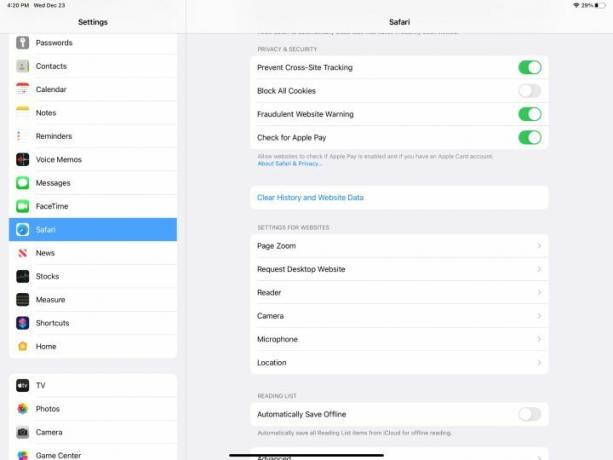
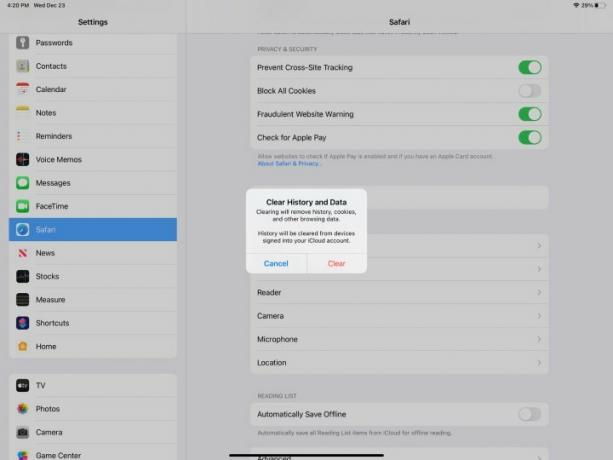
Étape 1: Aller à Paramètres > Safari.
Étape 2: Faites défiler vers le bas et sélectionnez Effacer l'historique et les données du site Web. Robinet Clair confirmer.
Si vous utilisez des navigateurs tiers comme Chrome de Google, vous devrez naviguer dans leurs menus de paramètres pour gérer le cache depuis les applications elles-mêmes. Ce sont les instructions pour Chrome.
Vider le cache de Chrome
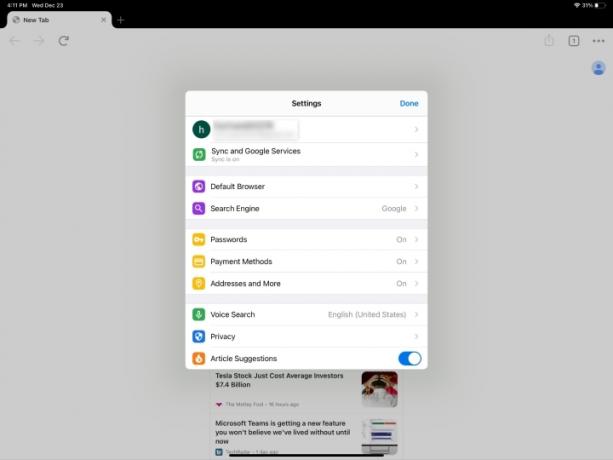
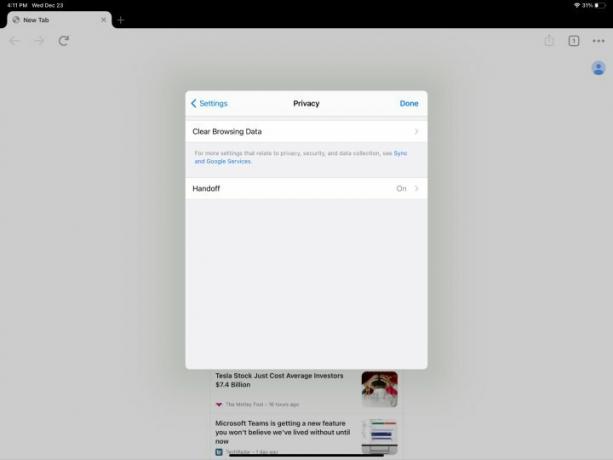

Étape 1: Ouvrez Chrome. Dans le coin supérieur droit, appuyez sur les trois points.
Étape 2: Faites défiler le menu déroulant et sélectionnez Paramètres.
Étape 3: Faites défiler vers le bas et accédez à Confidentialité > Effacer les données de navigation.
Étape 4: Sélectionnez la plage horaire pour laquelle vous souhaitez effacer les données et assurez-vous Images et fichiers mis en cache est sélectionné.
Étape 5 : Robinet Effacer les données de navigation. Robinet Effacer les données de navigation encore une fois pour confirmer.
L'application Chrome vous donne un contrôle considérable sur le choix exact de ce que vous supprimez. Vous pouvez également choisir de supprimer d'autres fichiers temporaires tels que les cookies et l'historique de navigation.
Vider le cache des applications tierces
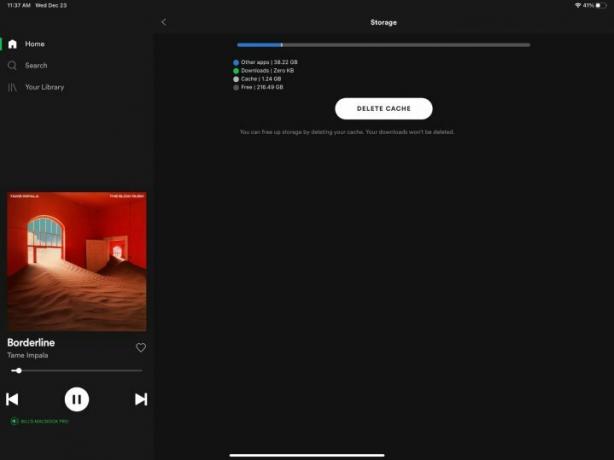
Pour la plupart, vous devrez localiser l'application dont vous souhaitez effacer les données et trouver un moyen de supprimer ses fichiers de cache individuels. Une façon d'analyser les applications pour leur utilisation est sous Paramètres > Général > Stockage iPad. Malheureusement, ce n’est pas un moyen infaillible de cibler les plus grands coupables. En fait, si vous faites défiler jusqu'en bas de la liste de vos applications, les données réelles du cache système sont principalement regroupées dans le vague Autre catégorie.
À titre d'exemple, nous avons remarqué qu'un service de streaming comme Spotify stocke plus de 1 Go de fichiers en cache. C'est une grande différence par rapport à la taille totale de 179 Mo indiquée ci-dessous. Paramètres > Général > Stockage iPad. Le déchargement d'une application, l'une des options disponibles dans cette section, ne semble pas effacer immédiatement ses fichiers cache de l'iPad. Encore une fois, iOS supprimera probablement ces fichiers automatiquement une fois qu'il se rendra compte que le système n'en a pas besoin.
Nous vous recommandons d’accéder aux paramètres ou à la zone de profil d’une application pour localiser ses préférences de stockage. De nombreuses applications qui ont tendance à occuper beaucoup de cache auront la possibilité de l'effacer. Certains peuvent même proposer une option pour réinitialiser le cache à partir du menu des paramètres iOS sous Paramètres > [Nom de l'application]. Votre dernier choix est de supprimer complètement l’application et de la télécharger à nouveau pour un nouveau départ. Il existe deux méthodes pour y parvenir.
Supprimer une application: méthode 1
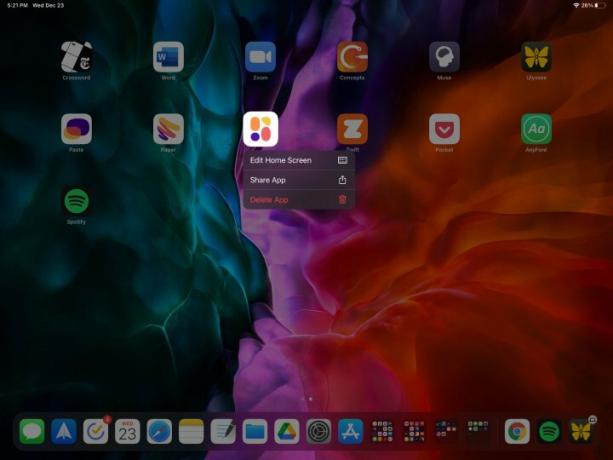
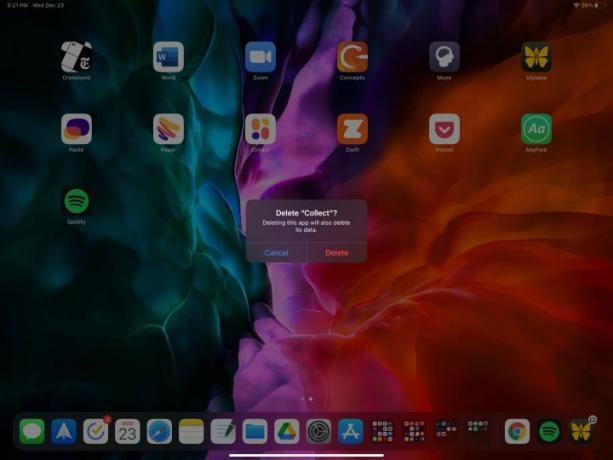
Étape 1: Depuis l’écran d’accueil, appuyez longuement sur l’icône d’une application.
Étape 2: Robinet Supprimer l'application dans le menu contextuel qui apparaît. Robinet Supprimer confirmer.
Supprimer une application: méthode 2
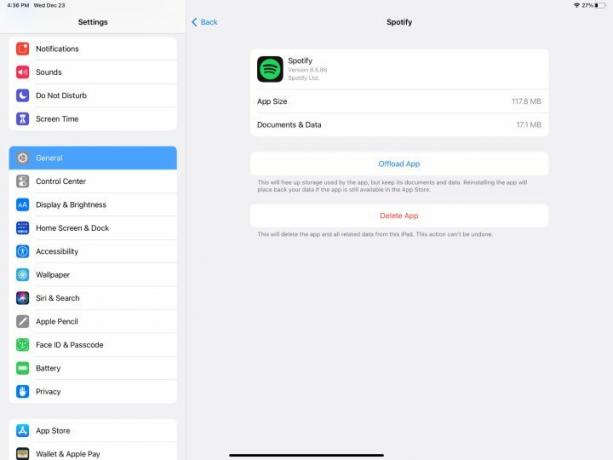
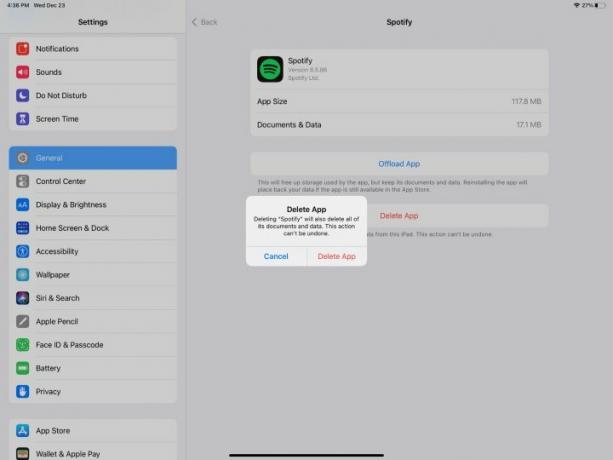
Étape 1: Aller à Paramètres > Général > Stockage iPad. Faites défiler la liste des applications et appuyez sur celle que vous souhaitez supprimer.
Étape 2: Robinet Supprimer l'application. Robinet Supprimer l'application encore une fois pour confirmer.
Téléchargez vos applications depuis l'App Store pour obtenir une nouvelle installation. Vous remarquerez peut-être que leur chargement pour la première fois peut prendre un peu plus de temps que d'habitude. Vous devrez également reconfigurer toutes les préférences que vous aviez auparavant.
Recommandations des rédacteurs
- Meilleures offres Apple: MacBook, AirPods, iPad, iMac, AirTags et plus
- Les meilleures applications de rencontres en 2023: nos 23 préférées
- Meilleures offres iPad Prime Day: les premières offres atterrissent sur les meilleurs modèles
- Pourquoi vous ne pouvez pas utiliser Apple Pay chez Walmart
- Comment nous testons les tablettes
Améliorez votre style de vieDigital Trends aide les lecteurs à garder un œil sur le monde en évolution rapide de la technologie avec toutes les dernières nouvelles, des critiques de produits amusantes, des éditoriaux perspicaces et des aperçus uniques.



